A pesar de los mejores esfuerzos de muchos, el escalado fraccional no estaba listo para el lanzamiento de GNOME 3.26 a principios de este mes.
Pero aquellos de ustedes que ejecutan GNOME en una pantalla HiDPI no deben desesperarse, ya que pueden habilitar el escalado fraccional experimental en GNOME 3.26, pero solo en la sesión de Wayland.
Y esta publicación, la que estás leyendo, te mostrará cómo hacerlo.
Escalado fraccional en GNOME 3.26
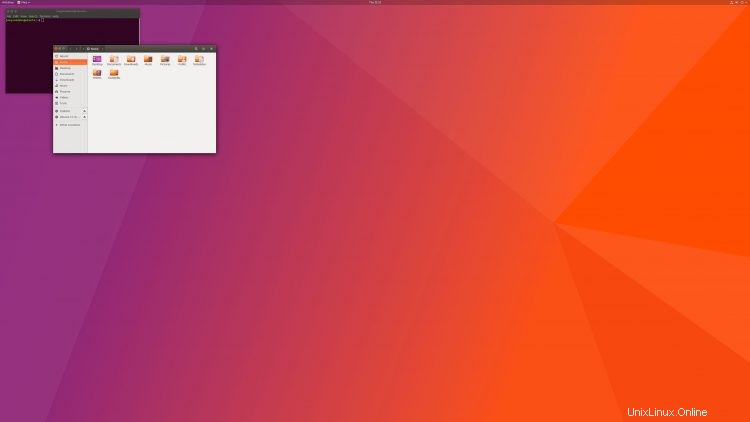
Si nos sigue en Twitter, es posible que haya visto que hoy, después de años de evitarlo, finalmente probé Ubuntu (y, por lo tanto, el escritorio GNOME Shell) en una pantalla HiDPI.
Y… Bueno, digamos que está claro que todavía hay algunos margen de mejora!
Al twittear mis propias experiencias iniciales de Ubuntu en monitores HiDPI, obtuve algunos buenos consejos y sugerencias de nuestros seguidores.
yo Entre ellos estaba en la dirección de varios escenarios, ocultos y de otra manera.
Entre ellos, un consejo importante sobre cómo habilitar el escalado fraccional experimental en GNOME 3.26 .
Escalado en GNOME
La escala es, y lo que sigue no es una definición verdaderamente técnica o literal, ¡así que no la cites! — el término dado para agrandar partes de la interfaz de usuario. Como en escalarlos. De forma predeterminada, GNOME 3.26 solo puede escalar en números enteros, por ejemplo, un factor de escala de 1 (100 %), 2 (200 %), etc.
Un factor de escala de 2 funciona muy bien en algunos Tipos de pantallas de alta resolución. No sirve para todos.
Y ahí es donde entra en juego el escalado fraccional. Como sugiere el nombre, esto le ofrece niveles de escalado en números enteros entre número entero, por ejemplo, 1,25, 1,5, etc.
Guardaré la pontificación sobre qué configuración de escala es mejor para qué resolución porque a) mis matemáticas apesta y me equivocaré yb) lo que agrada a mis ojos puede no agradar a los tuyos.
Para habilitarlo, simplemente abra una nueva ventana de Terminal y ejecute:
gsettings set org.gnome.mutter experimental-features "['scale-monitor-framebuffer']"
Ahora abra Pantallas desde la Descripción general de aplicaciones (o a través de Configuración> Dispositivos> Pantallas ) y verá una serie de opciones de escala adicionales ubicadas en la sección de escala:
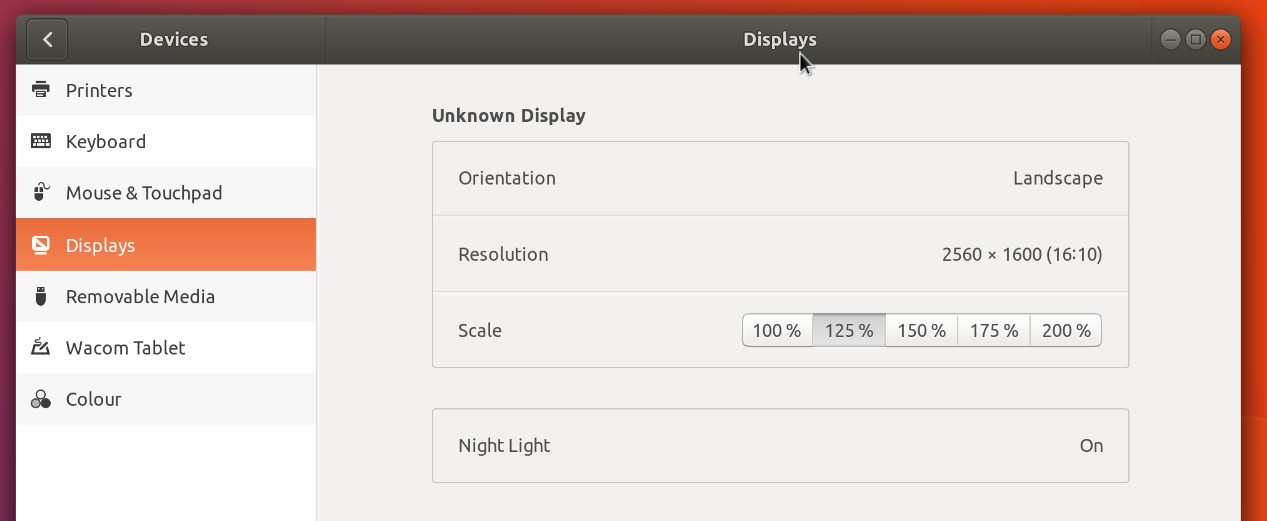
Continúe y pruébelos para ver cuál (si corresponde) se adapta a su pantalla.
Recuerda:esta configuración está oculta, es experimental y solo funciona con Wayland . No hay garantías de que seguirá funcionando. Si está utilizando las sesiones de Ubuntu Xorg o GNOME Xorg, puede habilite la configuración anterior pero no lo hará vea las opciones de escalado en Configuración, ¡así que no registre un error!
Si prueba esto y desea deshabilitar el soporte de escalado fraccional en GNOME 3.26, ejecute:
gsettings reset org.gnome.mutter experimental-features
Gracias Félix Hacker